Ja, auch in OneNote gibt es regelmäßige Updates, die man installieren sollte.
Wir zeigen euch hier eine Auswahl der tollsten neuen Funktionen, die in den letzten Wochen/Monaten hinzugekommen sind.
Doch zuerst einmal, wie man nach Updates suchen kann.
🛜Update
Zuerst müsst ihr OneNote öffnen. Hier müsst ihr dann auf „Datei“ hochtippen und unten links im Eck dann auf „Konto“.
Hier müsst ihr dann auf „Updateoptionen“ hochtippen und dann auf „Jetzt aktualisieren“.
Jetzt werden alle Updates installiert; nicht nur die für OneNote, sondern auch für andere Microsoft-Apps, wie PowerPoint, Excel oder Word.
❇️Funktionen
Jetzt kommen wir zu den neuen Funktionen.
In den letzten Updates sind zwei große neue Funktionen hinzugekommen:
Das ist einmal der sogenannte Laser-Pointer. Ihr könnt über den Button „Stift hinzufügen“ im Reiter „Zeichnen“ jetzt auch einen Laserpointer auswählen.
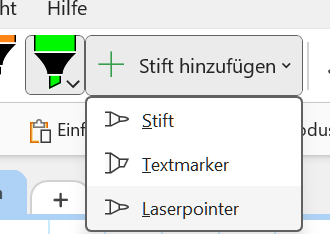
Bitte beachtet, dass nur maximal ein Laserpointer hinzugefügt werden kann. Aber auch diese Farbe kann man verändern.
Was macht jetzt dieser Laserpointer? Mit dem Laserpointer könnt ihr auch Text schreiben und Formen zeichnen, mit dem Unterschied, dass dieses dann wieder nach ein paar Sekunden verschwindet. Dieser Stift eignet sich also besonders zum Markieren, wenn man verschiedene Sachen erklären möchte.
Die zweite und letzte neue Funktion heißt „Kritzeln“. Das bedeutet, dass ihr – wenn ihr einen Text geschrieben habt – diesen einfach wieder wegradieren könnt, indem ihr über euren Text mit dem Stift kritzelt, bis er unleserlich geworden ist. Das funktioniert nicht immer, aber doch in den meisten Fällen.
Habt ihr irgendwelche Fragen zu diesen neuen Funktionen?
Schreibt uns diese gerne hier über die Kommentar-Funktion oder über Teams!


Schreibe einen Kommentar